Comment supprimer le cheval de Troie bancaire PhantomCard de votre appareil Android
de TroieÉgalement connu sous le nom de: PhantomCard maliciel
Obtenez une analyse gratuite et vérifiez si votre ordinateur est infecté.
SUPPRIMEZ-LES MAINTENANTPour utiliser le produit complet, vous devez acheter une licence pour Combo Cleaner. 7 jours d’essai limité gratuit disponible. Combo Cleaner est détenu et exploité par RCS LT, la société mère de PCRisk.
Quel type de logiciel malveillant est PhantomCard ?
PhantomCard est un cheval de Troie bancaire qui cible les appareils Android. Ce logiciel malveillant est proposé en tant que MaaS (Malware-as-a-Service) par un acteur malveillant surnommé « Go1ano developer ». PhantomCard n'a pas été développé par « Go1ano developer » ; il s'agit d'un logiciel malveillant personnalisé basé sur le MaaS « NFU Pay » créé par un acteur malveillant sinophone, qui fait essentiellement « Go1ano developer » un revendeur.
PhantomCard est conçu pour relayer des données NFC afin de faciliter l'utilisation frauduleuse de cartes de crédit/débit. Le cheval de Troie est personnalisé pour cibler les utilisateurs au Brésil. Cependant, le service « NFU Pay » peut produire des versions de logiciels malveillants adaptées à diverses spécifications, et « Go1ano developer » affirme opérer dans le monde entier. La campagne PhantomCard pourrait donc s'étendre.
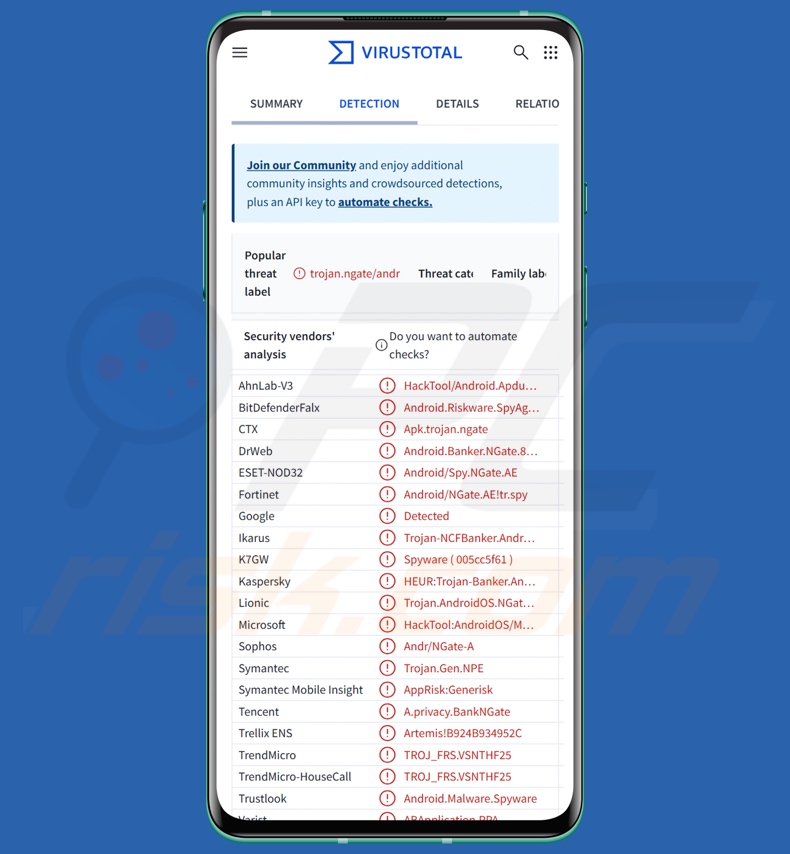
Présentation du malware PhantomCard
Dans la campagne observée ciblant les utilisateurs brésiliens, PhantomCard s'est infiltré dans les appareils Android sous la forme d'une application de sécurité pour cartes de crédit/débit. La fausse application « Proteção Cartões » a été remarquée comme se propageant via des sites frauduleux imitant le Google Play Store.
Contrairement à de nombreux programmes malveillants spécifiques à Android, ce malware ne demande pas à la victime d'accorder diverses autorisations suspectes. PhantomCard (sous le couvert d'une application de protection des cartes) demande à l'utilisateur d'approcher sa carte de l'arrière du smartphone pour lancer le processus de vérification. Une fois cette étape terminée, la page suivante le confirme et demande de garder la carte à proximité jusqu'à la fin de l'authentification.
Au cours de ce processus frauduleux, PhantomCard se prépare à envoyer des données NFC (Near-Field Communication) à l'appareil des attaquants ; celles-ci sont ensuite transmises via un serveur relais NFC contrôlé par les cybercriminels.
L'écran suivant qui s'affiche demande à la victime de saisir le code PIN de la carte à des fins de vérification. Une fois le code PIN saisi, une nouvelle page prétend vérifier la carte et se synchroniser avec la banque.
Grâce à ce processus trompeur, le cheval de Troie crée un canal entre la carte de la victime et l'appareil de l'attaquant, qu'il peut ensuite utiliser à un distributeur automatique de billets (Automated Teller Machine) pour retirer des fonds en espèces ou à un terminal de paiement pour effectuer des paiements sans contact. Comme les attaquants obtiennent également le code PIN, cela leur permet de contourner toutes les opérations financières qui nécessiteraient ce code.
Il convient de mentionner que les développeurs de logiciels malveillants améliorent généralement leurs logiciels et leurs méthodologies. Par conséquent, les futures itérations potentielles de PhantomCard pourraient prendre différentes formes ou présenter des fonctionnalités et des caractéristiques supplémentaires/différentes.
En résumé, la présence de logiciels malveillants tels que PhantomCard sur les appareils peut entraîner de graves problèmes de confidentialité et des pertes financières importantes.
| Nom | PhantomCard maliciel |
| Type de menace | Malware Android, application malveillante, cheval de Troie, cheval de Troie bancaire. |
| Noms de détection | Combo Cleaner (Android.Riskware.SpyAgent.XA), DrWeb (Android.Banker.NGate.8.origin), ESET-NOD32 (Android/Spy.NGate.AE), Ikarus (Trojan-NCFBanker.AndroidOS.Phantom), Kaspersky (HEUR:Trojan-Banker.AndroidOS.GhostNF), TrendMicro (TROJ_FRS.VSNTHF25), Liste complète (VirusTotal) |
| Symptômes | Les chevaux de Troie sont conçus pour infiltrer discrètement l'appareil de la victime et rester silencieux. Aucun symptôme particulier n'est donc clairement visible sur une machine infectée. |
| Méthodes de distribution | Sites Web frauduleux, publicités en ligne malveillantes, ingénierie sociale, applications trompeuses. |
| Dommages | Pertes financières, vol d'informations personnelles ou d'identité (les applications malveillantes peuvent abuser des applications de communication). |
|
Suppression des maliciels (Windows) |
Pour éliminer d'éventuelles infections par des maliciels, analysez votre ordinateur avec un logiciel antivirus légitime. Nos chercheurs en sécurité recommandent d'utiliser Combo Cleaner. Téléchargez Combo CleanerUn scanner gratuit vérifie si votre ordinateur est infecté. Pour utiliser le produit complet, vous devez acheter une licence pour Combo Cleaner. 7 jours d’essai limité gratuit disponible. Combo Cleaner est détenu et exploité par RCS LT, la société mère de PCRisk. |
Exemples de chevaux de Troie bancaires
Nous avons déjà écrit sur de nombreux programmes malveillants, notamment DoubleTrouble et TsarBot, Marcher, Brokewell, et Greenbean ne sont que quelques-uns de nos derniers articles sur les chevaux de Troie bancaires ciblant Android.
Le terme « logiciel malveillant » est un terme général qui désigne des logiciels dotés d'une grande variété de capacités malveillantes, allant de l'extraction de données sensibles au chiffrement de données afin d'exiger une rançon pour leur déchiffrement (ransomware). Cependant, quel que soit le mode de fonctionnement des logiciels malveillants, leur présence menace la sécurité des appareils et des utilisateurs. Par conséquent, toutes les menaces doivent être éliminées immédiatement dès leur détection.
Comment PhantomCard s'est-il infiltré dans mon appareil ?
Dans la campagne PhantomCard connue, il était déguisé en une application nommée « Proteção Cartões » (« Protection des cartes ») et ciblait les utilisateurs au Brésil. Cette fausse application a été distribuée via des sites Web Google Play frauduleux. Les pages imitatrices découvertes étaient convaincantes et comprenaient de faux avis faisant l'éloge de l'application.
Cependant, il faut mentionner que PhantomCard pouvait s'infiltrer dans les appareils sous différentes formes et se propager en utilisant d'autres méthodes. En général, hameçonnage et l'ingénierie sociale sont des méthodes courantes de distribution de logiciels malveillants. Les programmes malveillants sont généralement dissimulés dans des logiciels/médias courants ou associés à ceux-ci.
Les logiciels malveillants se propagent principalement par le biais de canaux de téléchargement peu fiables (par exemple, les sites de logiciels gratuits et d'hébergement de fichiers gratuits, les réseaux de partage peer-to-peer, les boutiques d'applications tierces, etc.), les téléchargements furtifs (discrètes/trompeuses), la publicité malveillante, les pièces jointes/liens malveillants dans les spams (par exemple, e-mails, messages privés/messages instantanés, SMS, publications sur les réseaux sociaux, etc.), les escroqueries en ligne, les contenus piratés, les outils d'activation de logiciels illégaux (« cracks ») et les fausses mises à jour.
De plus, certains programmes malveillants peuvent se propager automatiquement via les réseaux locaux et les périphériques de stockage amovibles (par exemple, disques durs externes, clés USB, etc.).
Comment éviter l'installation de logiciels malveillants ?
La prudence est essentielle pour garantir la sécurité des appareils et des utilisateurs. Par conséquent, renseignez-vous toujours sur les logiciels avant de les télécharger/acheter en lisant les conditions d'utilisation, en vérifiant les autorisations nécessaires et en vérifiant la légitimité du développeur. Téléchargez uniquement à partir de canaux officiels et fiables. Activez et mettez à jour les programmes à l'aide de fonctions/outils légitimes, car ceux acquis auprès de tiers peuvent contenir des logiciels malveillants.
De plus, soyez vigilant lorsque vous naviguez sur Internet, car celui-ci regorge de contenus trompeurs et malveillants. Soyez prudent lorsque vous recevez des e-mails et autres messages ; n'ouvrez pas les pièces jointes ou les liens contenus dans des e-mails suspects.
Il est primordial d'installer un antivirus fiable et de le maintenir à jour. Un logiciel de sécurité doit être utilisé pour effectuer régulièrement des analyses du système et supprimer les menaces détectées.
PhantomCard demande à la victime de taper sur sa carte pour commencer la vérification :
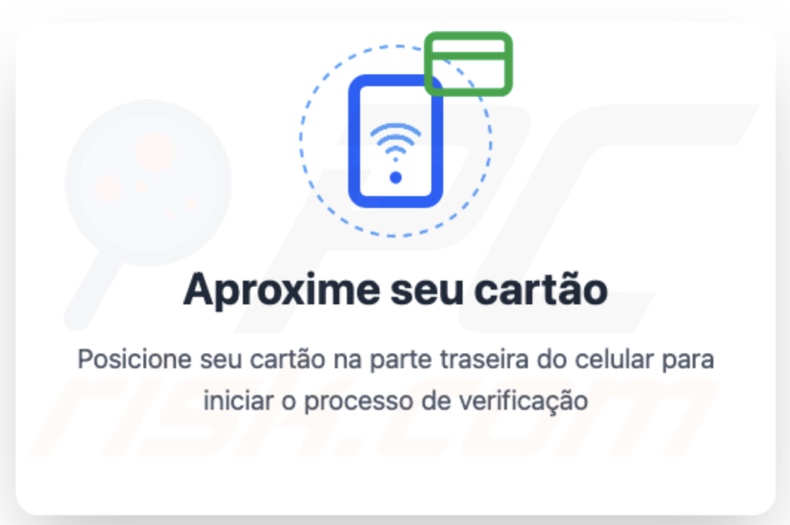
Écran affiché une fois la première étape terminée :
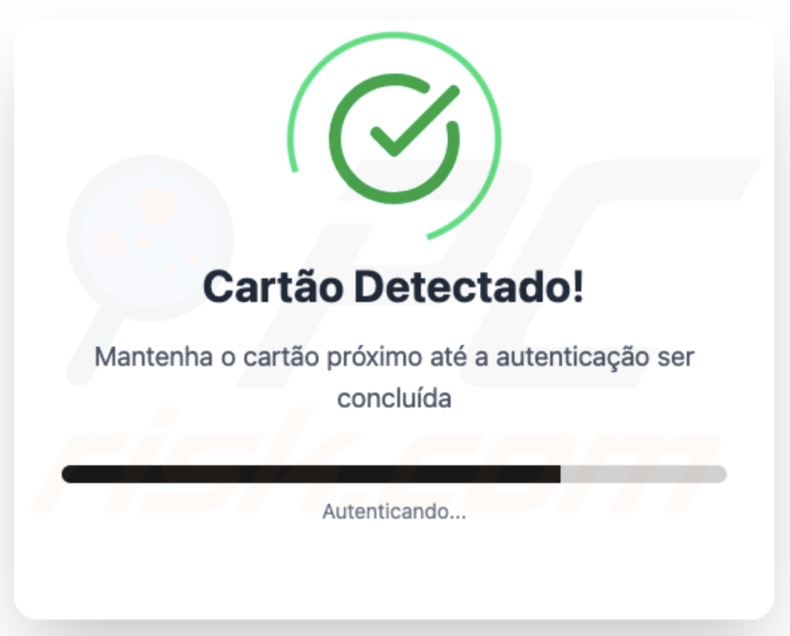
PhantomCard demandant à la victime de saisir le code PIN de sa carte :
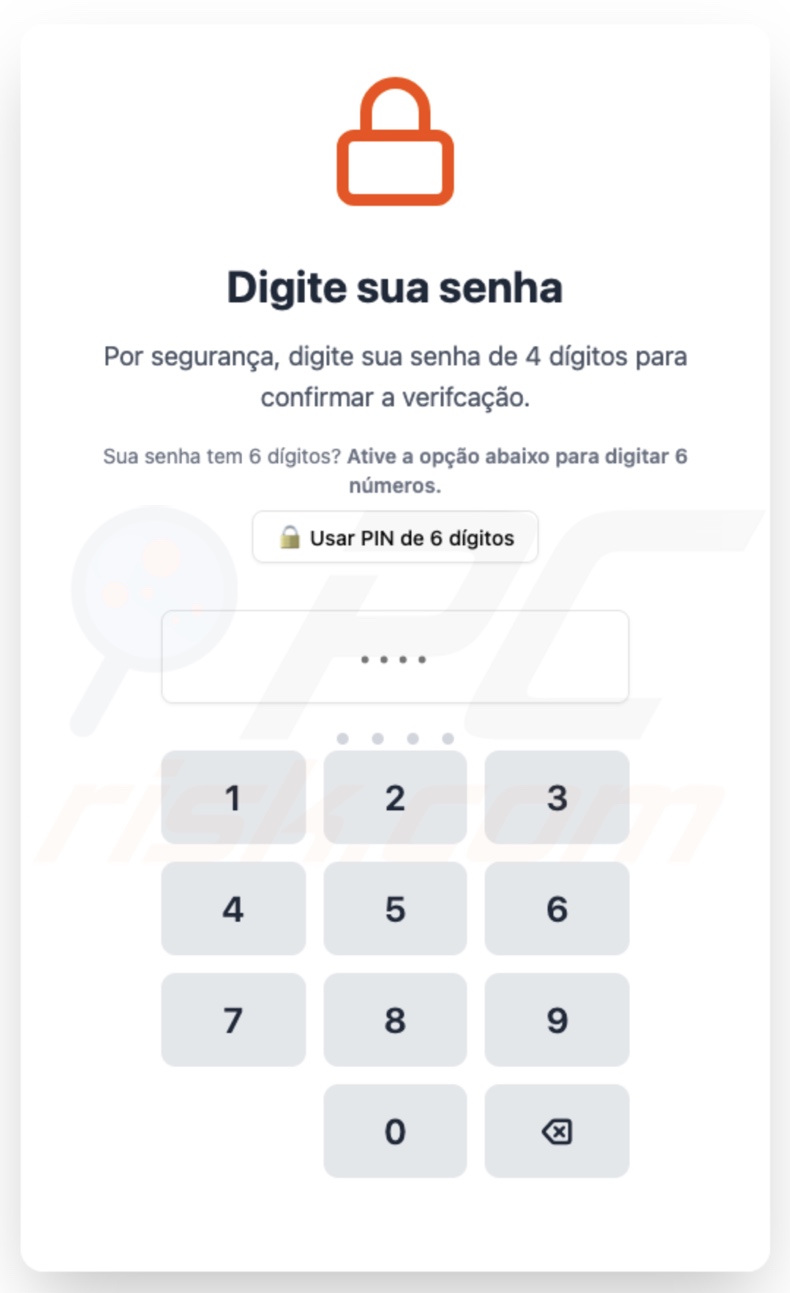
Faux processus de vérification affiché après la saisie du code PIN :
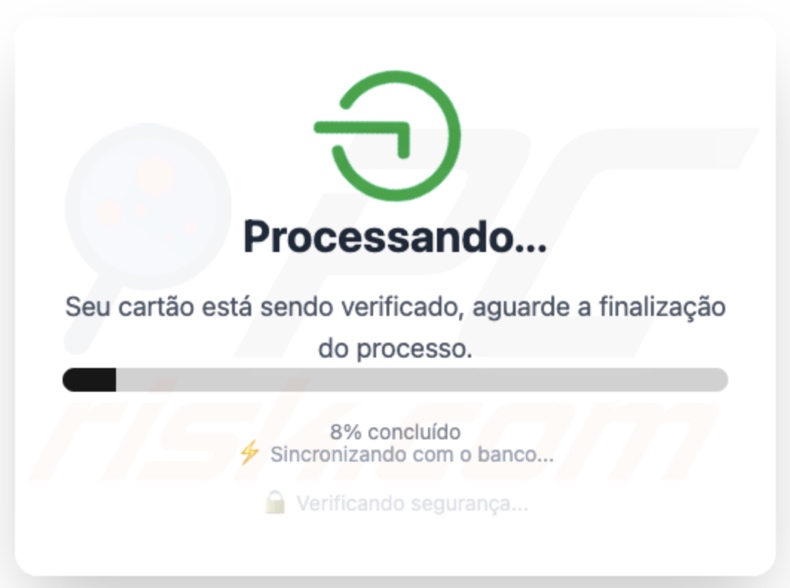
Apparence d'une fausse page Google Play utilisée pour promouvoir PhantomCard :
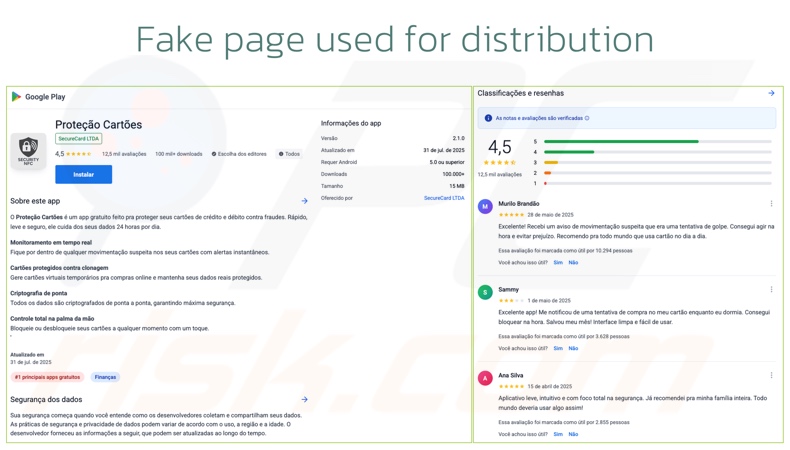
Menu rapide :
- Introduction
- Comment supprimer l'historique de navigation du navigateur web Chrome ?
- Comment désactiver les notifications du navigateur web Chrome ?
- Comment réinitialiser le navigateur web Chrome ?
- Comment supprimer l'historique de navigation du navigateur web Firefox ?
- Comment désactiver les notifications du navigateur dans le navigateur web Firefox ?
- Comment réinitialiser le navigateur web Firefox ?
- Comment désinstaller les applications potentiellement indésirables et/ou malveillantes ?
- Comment démarrer l'appareil Android en « mode sans échec » ?
- Comment vérifier l'utilisation de la batterie par différentes applications ?
- Comment vérifier l'utilisation des données par différentes applications ?
- Comment installer les dernières mises à jour logicielles ?
- Comment réinitialiser le système à son état par défaut ?
- Comment désactiver les applications disposant de privilèges d'administrateur ?
Supprimer l'historique de navigation du navigateur web Chrome :

Appuyez sur le bouton «Menu » (trois points dans le coin supérieur droit de l'écran) et sélectionnez «Historique » dans le menu déroulant qui s'ouvre.

Appuyez sur «Effacer les données de navigation », sélectionnez l'onglet «AVANCÉ », choisissez la période et les types de données que vous souhaitez supprimer, puis appuyez sur «Effacer les données ».
[Retour à la Table des Matières]
Désactiver les notifications du navigateur dans le navigateur Web Chrome :

Appuyez sur le bouton «Menu » (trois points dans le coin supérieur droit de l'écran) et sélectionnez «Paramètres » dans le menu déroulant qui s'ouvre.

Faites défiler vers le bas jusqu'à l'option «Paramètres du site » et appuyez dessus. Faites défiler vers le bas jusqu'à l'option «Notifications » et appuyez dessus.

Recherchez les sites web qui envoient des notifications du navigateur, appuyez dessus et cliquez sur «Effacer et réinitialiser ». Cela supprimera les autorisations accordées à ces sites web pour envoyer des notifications. Cependant, lorsque vous visiterez à nouveau le même site, il se peut qu'il vous demande à nouveau l'autorisation. Vous pouvez choisir d'accorder ou non ces autorisations (si vous choisissez de refuser, le site web sera ajouté à la section «Bloqués » et ne vous demandera plus l'autorisation).
[Retour à la Table des Matières]
Réinitialisez le navigateur Web Chrome :

Allez dans «Paramètres », faites défiler vers le bas jusqu'à «Applications » et appuyez dessus.

Faites défiler vers le bas jusqu'à trouver l'application «Chrome », sélectionnez-la et appuyez sur l'option «Stockage ».

Appuyez sur «GÉRER LE STOCKAGE », puis sur «EFFACER TOUTES LES DONNÉES » et confirmez l'action en appuyant sur «OK ». Notez que la réinitialisation du navigateur supprimera toutes les données qui y sont stockées. Cela signifie que tous les identifiants/mots de passe enregistrés, l'historique de navigation, les paramètres non par défaut et autres données seront supprimés. Vous devrez également vous reconnecter à tous les sites web.
[Retour à la Table des Matières]
Supprimer l'historique de navigation du navigateur web Firefox :

Appuyez sur le bouton «Menu » (trois points dans le coin supérieur droit de l'écran) et sélectionnez «Historique » dans le menu déroulant qui s'ouvre.

Faites défiler vers le bas jusqu'à ce que vous voyiez «Effacer les données privées » et appuyez dessus. Sélectionnez les types de données que vous souhaitez supprimer et appuyez sur «EFFACER LES DONNÉES ».
[Retour à la Table des Matières]
Désactiver les notifications du navigateur dans le navigateur Web Firefox :

Rendez-vous sur le site web qui envoie les notifications du navigateur, appuyez sur l'icône affichée à gauche de la barre d'adresse (l'icône ne sera pas nécessairement un «cadenas ») et sélectionnez «Modifier les paramètres du site ».

Dans la fenêtre contextuelle qui s'ouvre, cochez l'option «Notifications » et appuyez sur «EFFACER ».
[Retour à la Table des Matières]
Réinitialisez le navigateur web Firefox :

Allez dans «Paramètres », faites défiler vers le bas jusqu'à ce que vous voyiez «Applications » et appuyez dessus.

Faites défiler vers le bas jusqu'à trouver l'application «Firefox », sélectionnez-la et appuyez sur l'option «Stockage ».

Appuyez sur «EFFACER LES DONNÉES » et confirmez l'action en appuyant sur «SUPPRIMER ». Notez que la réinitialisation du navigateur supprimera toutes les données qui y sont stockées. Cela signifie que tous les identifiants/mots de passe enregistrés, l'historique de navigation, les paramètres non par défaut et autres données seront supprimés. Vous devrez également vous reconnecter à tous les sites web.
[Retour à la Table des Matières]
Désinstallez les applications potentiellement indésirables et/ou malveillantes :

Allez dans «Paramètres », faites défiler vers le bas jusqu'à ce que vous voyiez «Applications » et appuyez dessus.

Faites défiler vers le bas jusqu'à ce que vous voyiez une application potentiellement indésirable et/ou malveillante, sélectionnez-la et appuyez sur «Désinstaller ». Si, pour une raison quelconque, vous ne parvenez pas à supprimer l'application sélectionnée (par exemple, si un message d'erreur s'affiche), essayez d'utiliser le «Mode sans échec ».
[Retour à la Table des Matières]
Démarrez l'appareil Android en « mode sans échec » :
Le «mode sans échec » du système d'exploitation Android désactive temporairement toutes les applications tierces. L'utilisation de ce mode est un bon moyen de diagnostiquer et de résoudre divers problèmes (par exemple, supprimer les applications malveillantes qui vous empêchent de le faire lorsque l'appareil fonctionne « normalement »).

Appuyez sur le bouton «Alimentation » et maintenez-le enfoncé jusqu'à ce que l'écran «Éteindre » s'affiche. Appuyez sur l'icône «Éteindre » et maintenez-la enfoncée. Après quelques secondes, l'option «Mode sans échec » apparaîtra et vous pourrez l'exécuter en redémarrant l'appareil.
[Retour à la Table des Matières]
Vérifiez l'utilisation de la batterie par différentes applications :

Allez dans «Paramètres », faites défiler vers le bas jusqu'à ce que vous voyiez «Maintenance de l'appareil » et appuyez dessus.

Appuyez sur «Batterie » et vérifiez l'utilisation de chaque application. Les applications légitimes/authentiques sont conçues pour consommer le moins d'énergie possible afin d'offrir la meilleure expérience utilisateur et d'économiser de l'énergie. Par conséquent, une utilisation élevée de la batterie peut indiquer que l'application est malveillante.
[Retour à la Table des Matières]
Vérifiez l'utilisation des données de différentes applications :

Allez dans «Paramètres », faites défiler vers le bas jusqu'à «Connexions » et appuyez dessus.

Faites défiler vers le bas jusqu'à ce que vous voyiez «Utilisation des données » et sélectionnez cette option. Comme pour la batterie, les applications légitimes/authentiques sont conçues pour minimiser autant que possible l'utilisation des données. Cela signifie qu'une utilisation importante des données peut indiquer la présence d'une application malveillante. Notez que certaines applications malveillantes peuvent être conçues pour fonctionner uniquement lorsque l'appareil est connecté à un réseau sans fil. C'est pourquoi vous devez vérifier à la fois l'utilisation des données mobiles et Wi-Fi.

Si vous trouvez une application qui utilise beaucoup de données alors que vous ne l'utilisez jamais, nous vous recommandons vivement de la désinstaller dès que possible.
[Retour à la Table des Matières]
Installez les dernières mises à jour logicielles :
Il est recommandé de maintenir le logiciel à jour pour garantir la sécurité de l'appareil. Les fabricants d'appareils publient en permanence divers correctifs de sécurité et mises à jour Android afin de corriger les erreurs et les bogues qui peuvent être exploités par des cybercriminels. Un système obsolète est beaucoup plus vulnérable, c'est pourquoi vous devez toujours vous assurer que le logiciel de votre appareil est à jour.

Allez dans «Paramètres », faites défiler vers le bas jusqu'à «Mise à jour logicielle » et appuyez dessus.

Appuyez sur «Télécharger les mises à jour manuellement » et vérifiez si des mises à jour sont disponibles. Si c'est le cas, installez-les immédiatement. Nous vous recommandons également d'activer l'option «Télécharger les mises à jour automatiquement » : le système vous avertira dès qu'une mise à jour sera disponible et/ou l'installera automatiquement.
[Retour à la Table des Matières]
Réinitialisez le système à son état par défaut :
Effectuer une «réinitialisation d'usine » est un bon moyen de supprimer toutes les applications indésirables, de restaurer les paramètres par défaut du système et de nettoyer l'appareil en général. Cependant, vous devez garder à l'esprit que toutes les données contenues dans l'appareil seront supprimées, y compris les photos, les fichiers vidéo/audio, les numéros de téléphone (stockés dans l'appareil, et non sur la carte SIM), les messages SMS, etc. En d'autres termes, l'appareil sera restauré à son état d'origine.
Vous pouvez également restaurer les paramètres système de base et/ou simplement les paramètres réseau.

Allez dans «Paramètres », faites défiler vers le bas jusqu'à ce que vous voyiez «À propos du téléphone » et appuyez dessus.

Faites défiler vers le bas jusqu'à ce que vous voyiez «Réinitialiser » et appuyez dessus. Choisissez maintenant l'action que vous souhaitez effectuer :
«Réinitialiser les paramètres » : rétablit tous les paramètres système par défaut ;
«Réinitialiser les paramètres réseau » : rétablit tous les paramètres liés au réseau par défaut ;
«Réinitialisation des données d'usine » : réinitialise l'ensemble du système et supprime complètement toutes les données stockées ;
[Retour à la Table des Matières]
Désactivez les applications disposant de privilèges d'administrateur :
Si une application malveillante obtient des privilèges de niveau administrateur, elle peut gravement endommager le système. Pour garantir la sécurité maximale de l'appareil, vous devez toujours vérifier quelles applications disposent de tels privilèges et désactiver celles qui ne devraient pas en avoir.

Accédez à «Paramètres », faites défiler vers le bas jusqu'à «Écran de verrouillage et sécurité », puis appuyez dessus.

Faites défiler vers le bas jusqu'à ce que vous voyiez «Autres paramètres de sécurité », appuyez dessus, puis appuyez sur «Applications d'administration de l'appareil ».

Identifiez les applications qui ne devraient pas disposer de privilèges d'administrateur, appuyez dessus, puis appuyez sur «DÉSACTIVER».
Foire aux questions (FAQ)
Mon appareil Android est infecté par le malware PhantomCard. Dois-je formater mon périphérique de stockage pour m'en débarrasser ?
La suppression d'un malware nécessite rarement un formatage.
Quels sont les principaux problèmes que peut causer le malware PhantomCard ?
Les menaces posées par une infection dépendent des capacités du malware et des objectifs des pirates. PhantomCard relaie les données NFC des victimes, permettant ainsi aux attaquants d'utiliser leurs cartes de crédit/débit aux distributeurs automatiques et aux terminaux de paiement. Ce cheval de Troie peut donc causer de graves problèmes de confidentialité et des pertes financières.
Quel est l'objectif du malware PhantomCard ?
Dans la plupart des cas, les logiciels malveillants sont utilisés pour générer des revenus, et PhantomCard ne fait pas exception. Cependant, les logiciels malveillants peuvent également être utilisés pour le plaisir des cybercriminels ou pour assouvir des rancunes personnelles, perturber des processus (par exemple, des sites web, des services, des entreprises, etc.), mener des actions de hacktivisme et lancer des attaques à motivation politique/géopolitique.
Comment le malware PhantomCard s'est-il infiltré dans mon appareil Android ?
PhantomCard s'est propagé sous le couvert de l'application « Proteção Cartões » via de fausses pages Google Play Store. D'autres méthodes de distribution ne sont pas à exclure.
Les logiciels malveillants se propagent principalement par le biais de téléchargements involontaires, de publicités malveillantes, de courriers indésirables, d'escroqueries en ligne, de canaux de téléchargement suspects (par exemple, sites de logiciels gratuits et tiers, réseaux de partage P2P, boutiques d'applications tierces, etc.), d'outils d'activation de logiciels illégaux (« cracks ») et de fausses mises à jour. Certains programmes malveillants peuvent même se propager automatiquement via les réseaux locaux et les périphériques de stockage amovibles.
Combo Cleaner me protégera-t-il contre les logiciels malveillants ?
Combo Cleaner est capable de détecter et de supprimer pratiquement toutes les infections par des logiciels malveillants connus. N'oubliez pas qu'il est essentiel d'effectuer une analyse complète du système, car les programmes malveillants sophistiqués se cachent généralement au plus profond des systèmes.
Partager:

Tomas Meskauskas
Chercheur expert en sécurité, analyste professionnel en logiciels malveillants
Je suis passionné par la sécurité informatique et la technologie. J'ai une expérience de plus de 10 ans dans diverses entreprises liées à la résolution de problèmes techniques informatiques et à la sécurité Internet. Je travaille comme auteur et éditeur pour PCrisk depuis 2010. Suivez-moi sur Twitter et LinkedIn pour rester informé des dernières menaces de sécurité en ligne.
Le portail de sécurité PCrisk est proposé par la société RCS LT.
Des chercheurs en sécurité ont uni leurs forces pour sensibiliser les utilisateurs d'ordinateurs aux dernières menaces en matière de sécurité en ligne. Plus d'informations sur la société RCS LT.
Nos guides de suppression des logiciels malveillants sont gratuits. Cependant, si vous souhaitez nous soutenir, vous pouvez nous envoyer un don.
Faire un donLe portail de sécurité PCrisk est proposé par la société RCS LT.
Des chercheurs en sécurité ont uni leurs forces pour sensibiliser les utilisateurs d'ordinateurs aux dernières menaces en matière de sécurité en ligne. Plus d'informations sur la société RCS LT.
Nos guides de suppression des logiciels malveillants sont gratuits. Cependant, si vous souhaitez nous soutenir, vous pouvez nous envoyer un don.
Faire un don
▼ Montrer la discussion